PDF高亮文本颜色怎么更改?
时间:2021-07-22 来源:互联网
我们有时候在使用PDF软件标记高亮文本的时候总是用同一种颜色,那么今天我将告诉大家怎么来设置高亮文本的标记颜色,以便我们自己想要的颜色来标记文本,希望对大家有帮助。
软件名称:迅捷PDF编辑器 v2.1.0.0 官方最新安装版软件大小:1.15MB更新时间:2019-08-30立即下载
1、首先我们打开自己的PDF文件,我这里用书名为《Sensory evaluation practices》来给大家说明。
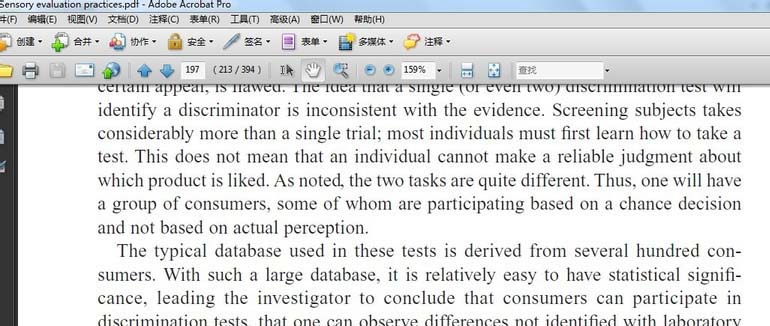
2、我们用文本选择工具选择我们要标记的字体,然后右击选中的任何部位,选择用高亮标记文本选项。如下图所示。
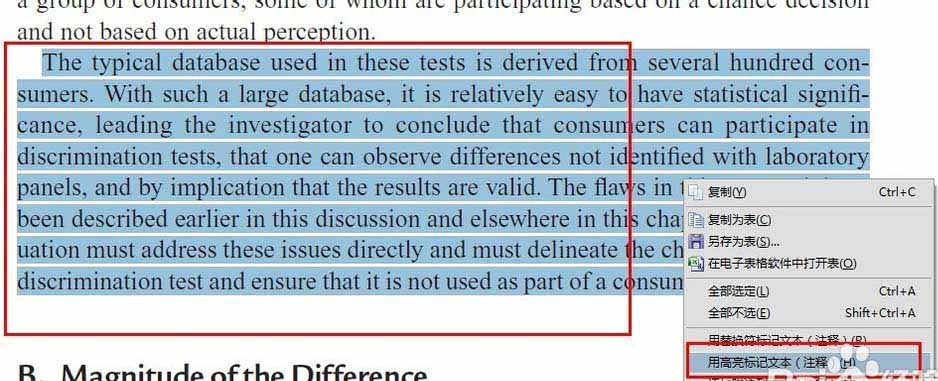
3、我这里软件默认标记之后的文本是黄色的,大家可能自己PDF软件标记的默认颜色有所差别。
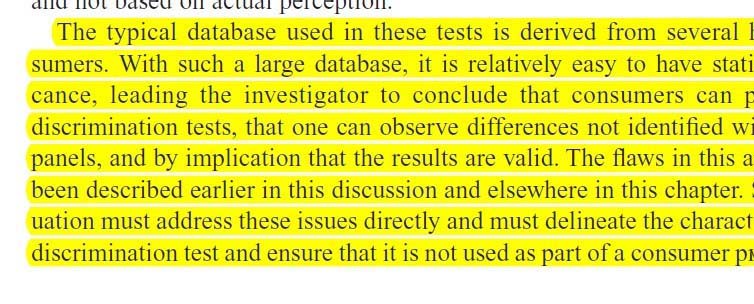
4、我们右击高亮部分文本的任何部位,选择属性选项,点击即可,具体操作如下图所示。

5、跳出高亮属性对话框,这时候我们就可以随意的设置自己想要的颜色了,对话框如下图所示。

6、点击颜色跳出颜色对话框,如下图,设置自己想要设置的颜色,如果我们想一直用这个颜色,我们在下面的锁定和设置默认属性都打钩即可。最后确定。

7、确定之后,我们就可以看到,自己的高亮文本颜色变成自己想要的了,我这里设置了高亮文本颜色为红色。最后大家如果还有什么不懂的地方,可以回复提问于我哈!谢谢大家的观看。
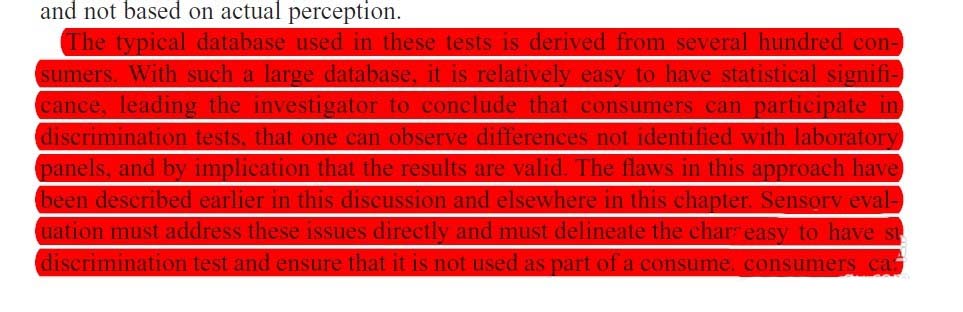
相关推荐:
PDF文件怎么修改页面颜色?
pdf怎么设置背景颜色? pdf文件设置背景色的教程
如何改变pdf字体颜色?pdf字体颜色修改的详细教程
相关阅读更多 +
-
 伊莫全息训练方法有哪些 2026-01-02
伊莫全息训练方法有哪些 2026-01-02 -
 解限机剑龙机甲实战玩法 2026-01-02
解限机剑龙机甲实战玩法 2026-01-02 -
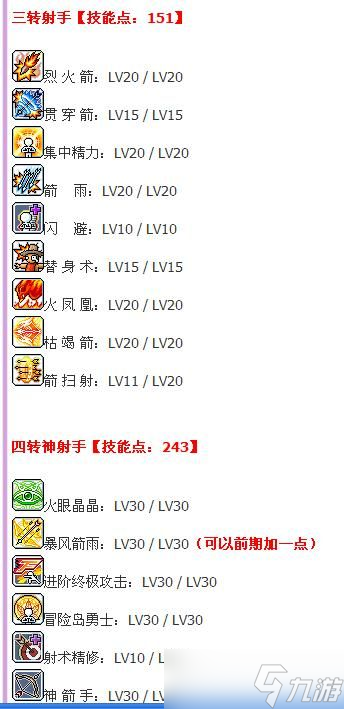 冒险岛神射手怎么加技能 终极技能树解析与实战场景搭配指南 2026-01-02
冒险岛神射手怎么加技能 终极技能树解析与实战场景搭配指南 2026-01-02 -
 冒险岛第四关怎么过 全方位通关指南与实战技巧 2026-01-02
冒险岛第四关怎么过 全方位通关指南与实战技巧 2026-01-02 -
 小岛秀夫曾经常逃课打游戏 没有马里奥可能都不会入行 2026-01-02
小岛秀夫曾经常逃课打游戏 没有马里奥可能都不会入行 2026-01-02 -
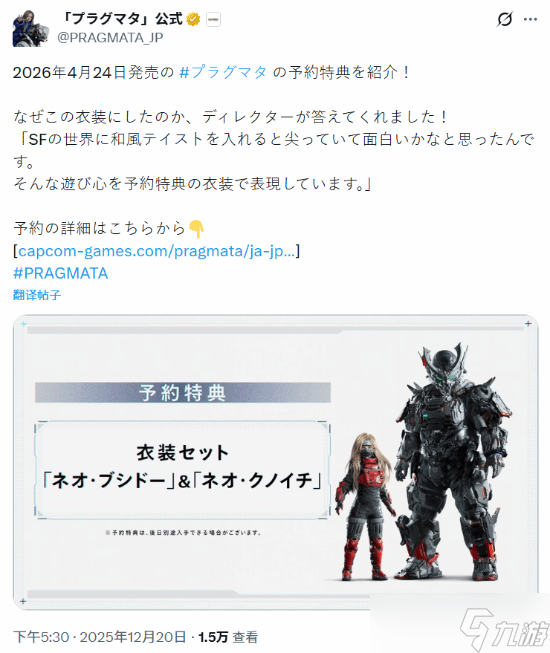 卡普空新作预购特典曝光 未来科幻融合和风美学引热议 2026-01-02
卡普空新作预购特典曝光 未来科幻融合和风美学引热议 2026-01-02
最近更新





